Samsung SM-A700F, SM-A700FD, SM-A700H User manual

SM-A700F
SM-A700FD
SM-A700H
Manuale dell'utente
Italian. 07/2015. Rev.1.0
www.samsung.com
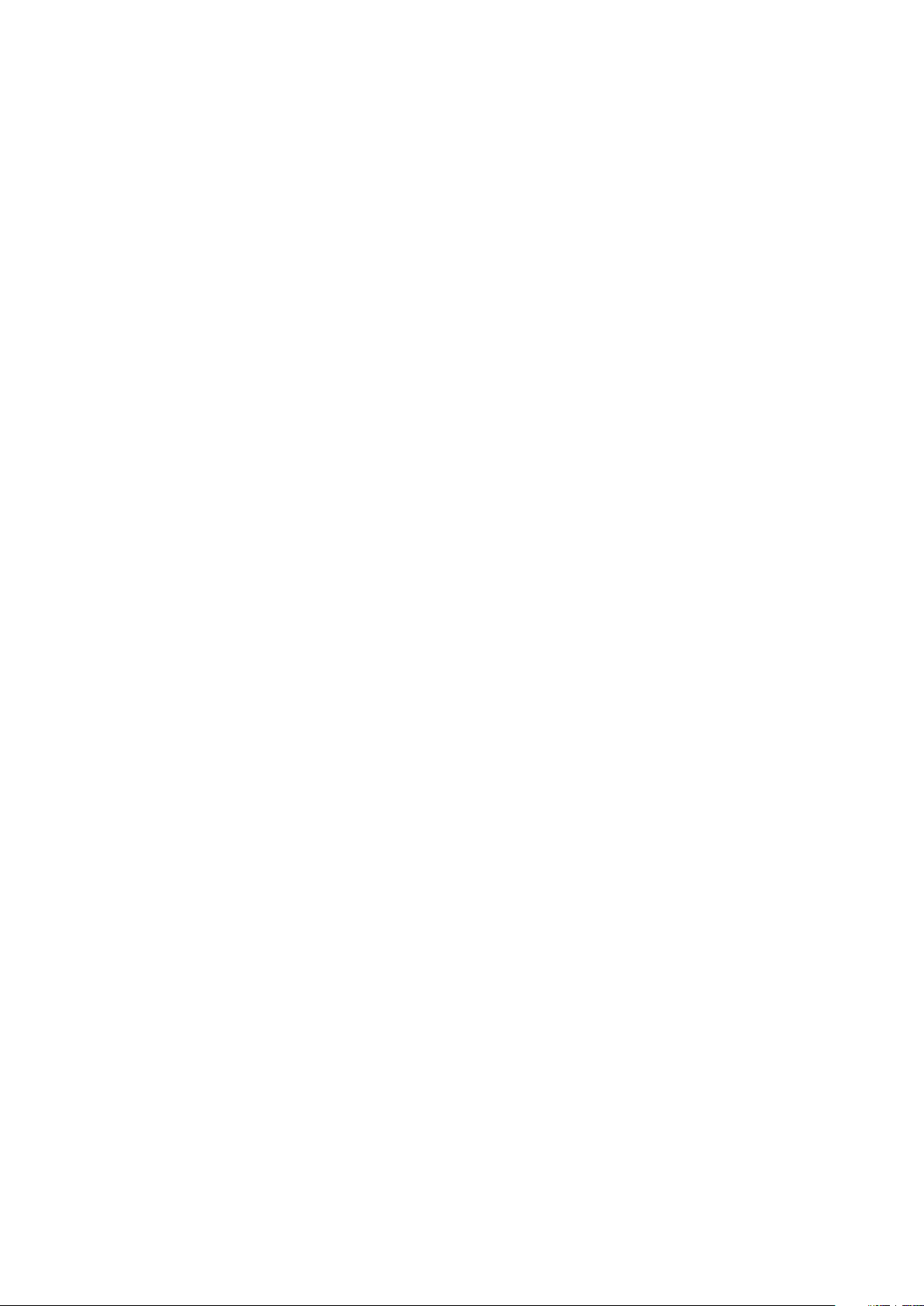
Sommario
Leggere prima dell'utilizzo
Operazioni preliminari
7 Contenuto della confezione
8 Componenti del dispositivo
10 Utilizzo della scheda SIM o USIM e della
batteria
18 Utilizzo di una scheda di memoria
21 Accensione o spegnimento del
dispositivo
21 Blocco e sblocco dello schermo
Operazioni di base
Connettività di rete
40 Connessione dati
40 Wi-Fi
41 Tethering e Router Wi-Fi
Movimenti e funzioni di
usabilità
43 Movimenti e controlli
46 Multischermo
52 Uso con una mano
53 Aumento della sensibilità del touch
screen
22 Utilizzo del touch screen
25 Layout sfondo principale
29 Notifiche e pannelli delle impostazioni
rapide
32 Apertura delle applicazioni
32 Installazione o disinstallazione delle
applicazioni
34 Inserimento del testo
37 Acquisizione schermata
37 Archivio
38 Funzione risparmio energetico
39 Visualizzazione delle informazioni della
guida
Personalizzazione
54 Gestione della schermata Home e del
menu Applicazioni
56 Impostazione dello sfondo e delle
suonerie
57 Modifica del metodo di blocco dello
schermo
58 Modalità privata
59 Modalità facile
60 Trasferimento di dati dal dispositivo
precedente
61 Impostazione degli account
2
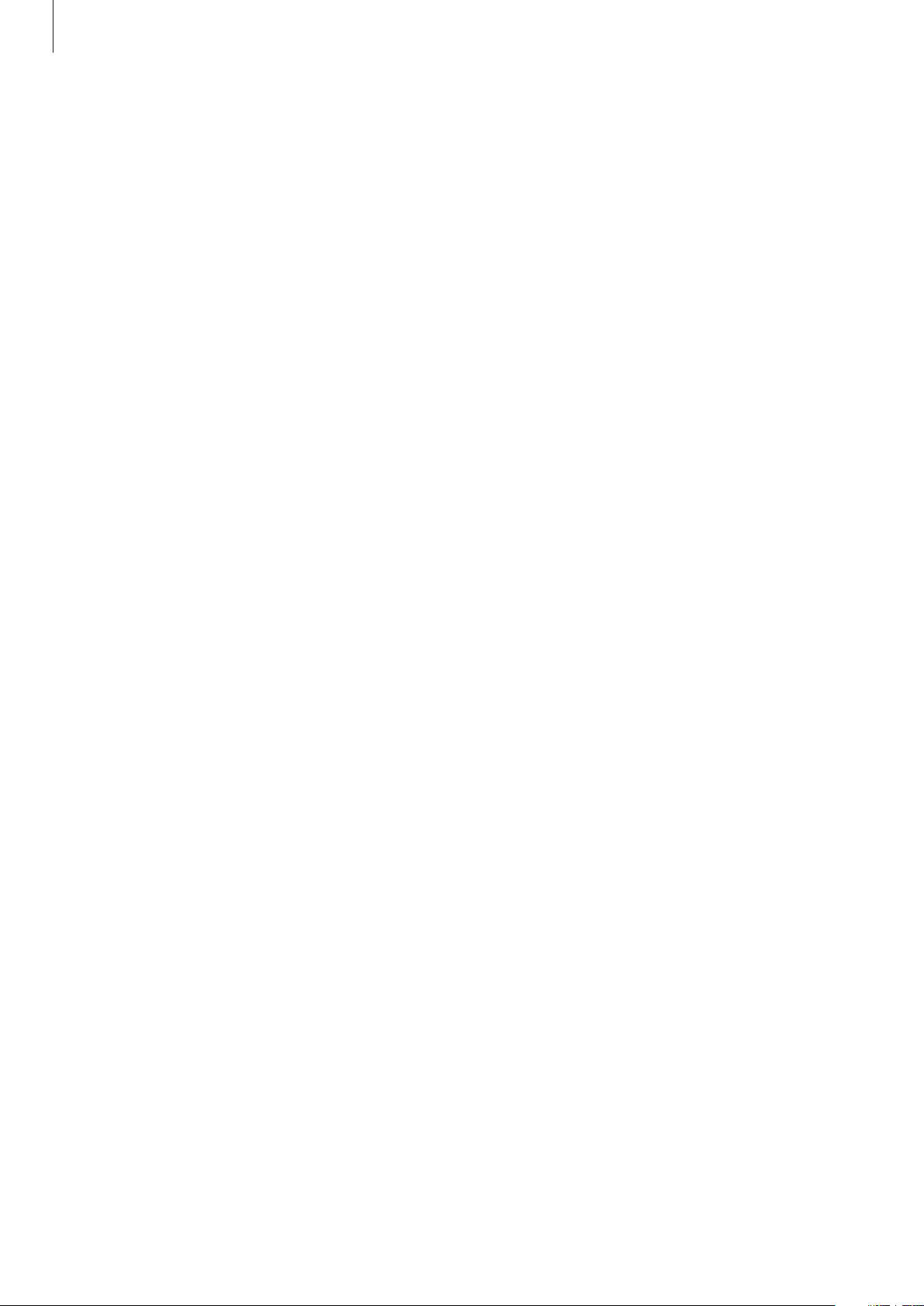
Sommario
Telefono
62 Esecuzione delle chiamate
64 Ricezione delle chiamate
65 Opzioni durante le chiamate
Rubrica
66 Aggiunta dei contatti
66 Importazione ed esportazione dei
contatti
67 Ricerca dei contatti
Messaggi ed e-mail
68 Messaggi
Comunicazioni di emergenza
81 Modalità di emergenza
82 Messaggio di aiuto
Applicazioni e funzioni utili
83 S Finder
83 Calendario
85 S Voice
86 Internet
87 Lettore musicale
89 Video
91 Orologio
93 Calcolatrice
93 Memo
70 E-mail
Camera
72 Informazioni di base sullo scatto
74 Modalità di scatto
77 Impostazioni fotocamera
Galleria
79 Visualizzazione dei contenuti del
dispositivo
80 Visualizzazione dei contenuti memorizzati
su altri dispositivi
94 Registr. vocale
95 Dropbox
96 Flipboard
96 Radio
98 Applicazioni di Google
Connessione con altri
dispositivi
100 Bluetooth
102 Wi-Fi Direct
104 NFC (modelli abilitati NFC)
106 S Beam (modelli abilitati NFC)
107 Conn. rapida
108 Screen Mirroring
110 Stampa mobile
3

Sommario
Gestione dispositivo e dati
111 Aggiornamento del dispositivo
112 Trasferimento di file tra il dispositivo e un
computer
113 Backup e ripristino dei dati
113 Esecuzione del ripristino dati
Impostazioni
114 Menu Impostazioni
114 Impostazioni rapide
114 Connessioni
119 Dispositivo
123 Personalizzazione
126 Sistema
133 Applicazioni
Appendice
134 Risoluzione dei problemi
140 Rimozione della batteria (tipo non
rimovibile)
4
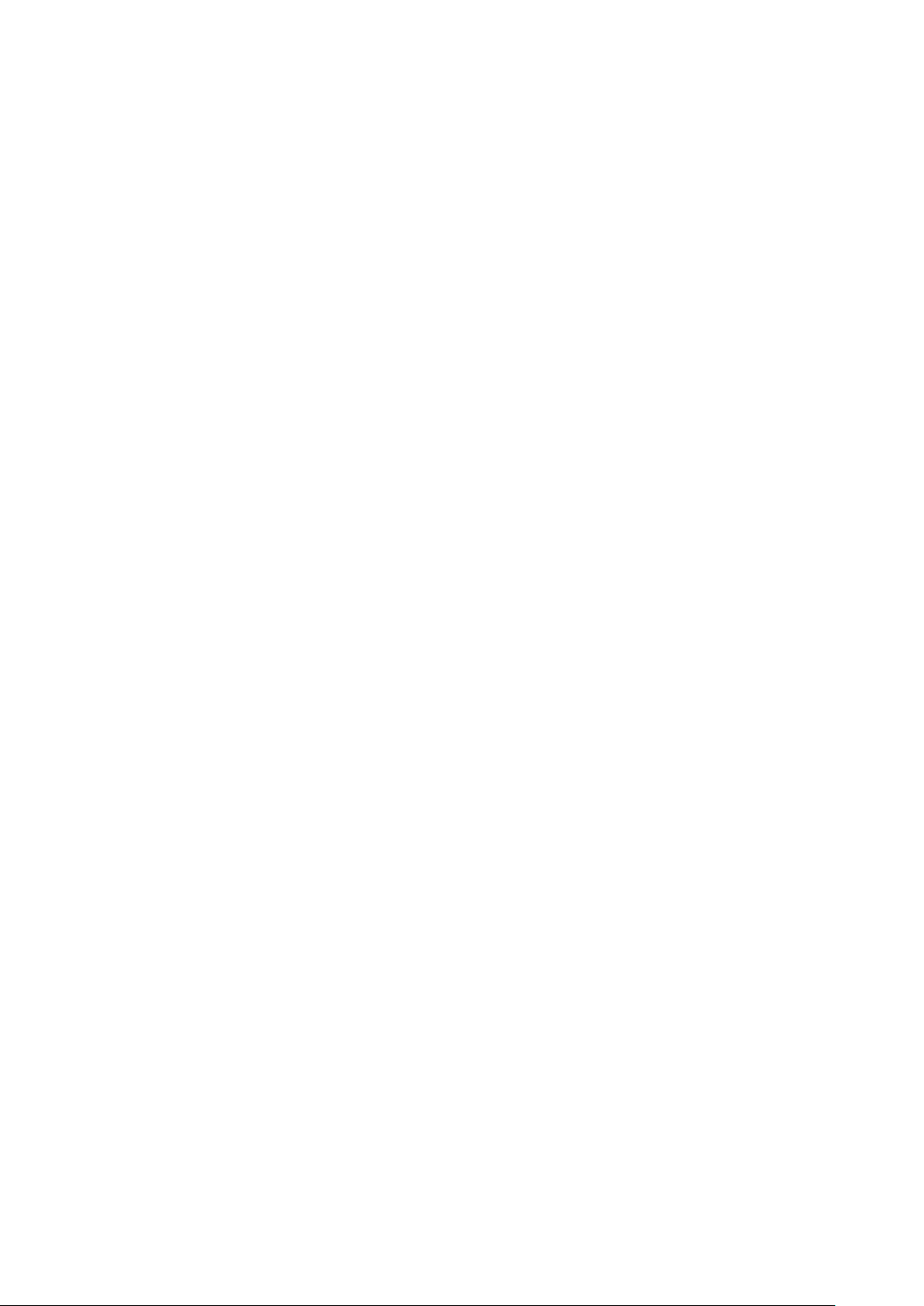
Leggere prima dell'utilizzo
Leggete il presente manuale prima di utilizzare il dispositivo per garantirne un uso sicuro e corretto.
•
Le descrizioni si basano sulle impostazioni predefinite del dispositivo.
•
Alcuni contenuti del dispositivo potrebbero variare in base al Paese, al gestore telefonico, alle
specifiche del modello o al software installato sul dispositivo.
•
L'utilizzo di contenuti (ad alta qualità) ad alto assorbimento di CPU e RAM incidono sulle
prestazioni generali del dispositivo. Le applicazioni collegate al contenuto potrebbero non
funzionare correttamente in base alle specifiche del dispositivo e all'ambiente in cui viene
utilizzato.
•
Samsung non è responsabile per i problemi di prestazione causati dalle applicazioni di fornitori
diversi da Samsung.
•
Samsung non è responsabile per i problemi di prestazione o incompatibilità causati dalla
modifica delle impostazioni di registro o del software del sistema operativo. Il tentativo di
personalizzare il sistema operativo potrebbe causare il malfunzionamento del dispositivo o delle
applicazioni.
•
Il software, i suoni, gli sfondi, le immagini e gli altri contenuti multimediali forniti con il
dispositivo sono concessi in licenza per uso limitato. L'estrazione e l'utilizzo di questi materiali
per scopi commerciali o altri scopi costituisce una violazione delle leggi sul copyright. La piena
responsabilità per l'utilizzo illegale dei multimedia spetta agli utenti.
•
I servizi relativi ai dati come messaggistica, upload e download, sincronizzazione automatica o
l'utilizzo dei servizi di posizionamento, potrebbero determinare costi aggiuntivi in base al vostro
piano tariffario. Per il trasferimento di grandi volumi di dati, si consiglia di utilizzare il Wi-Fi.
•
Le applicazioni predefinite fornite con il dispositivo sono soggette ad aggiornamenti
e potrebbero non essere più supportate senza preavviso. Per informazioni relative alle
applicazioni preinstallate sul dispositivo, contattate un centro di assistenza Samsung. Per le
applicazioni installate da voi, contattate il vostro gestore telefonico.
•
La modifica del sistema operativo del dispositivo o l'installazione di un software da fonti non
ufficiali potrebbe causare il malfunzionamento del dispositivo e il danneggiamento o la perdita
dei dati. Tali azioni costituiscono una violazione dell'accordo di licenza Samsung e annullano la
garanzia.
•
A seconda del Paese o del modello, alcuni dispositivi richiedono l'approvazione da parte della
Federal Communications Commission (FCC). Se il dispositivo è approvato dalla FCC, è possibile
visualizzare l'identificativo FCC del dispositivo. Per visualizzare l'identificativo FCC, toccare
→
Impostaz.
→
Info sul dispositivo
.
Appl.
5
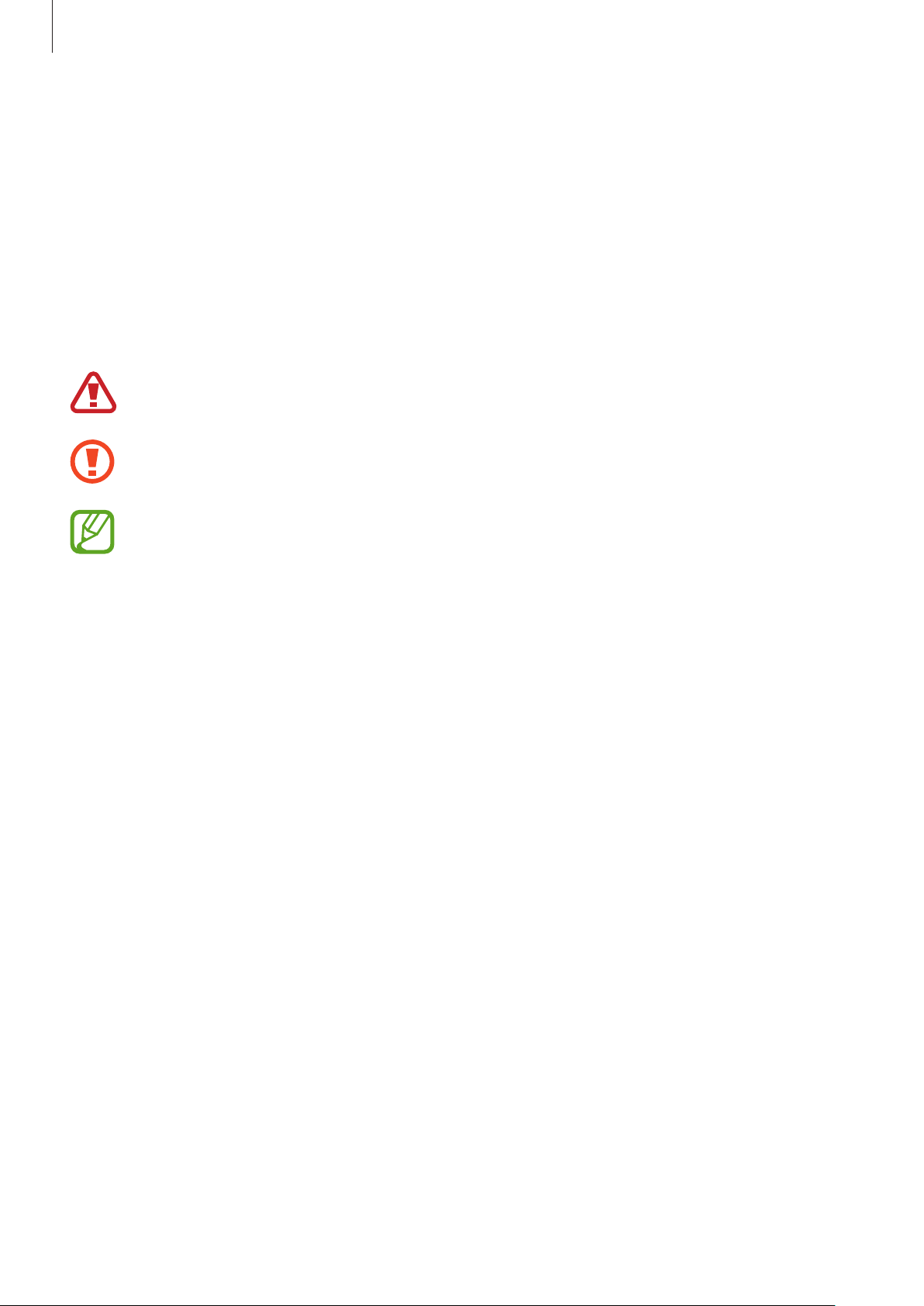
Leggere prima dell'utilizzo
•
Questo dispositivo supporta servizi e applicazioni che potrebbero richiedere una connessione
dati attiva per il loro funzionamento ed aggiornamento. Come impostazione predefinita, la
connessione dati è sempre attiva su questo dispositivo. Verificate i costi di connessione con il
vostro gestore telefonico. A seconda del gestore telefonico e del piano tariffario, alcuni servizi
potrebbero non essere disponibili.
•
Per disabilitare la connessione dati, nel menu Applicazioni, selezionate
→
Reti mobili
e deselezionate
Connessione dati
.
Impostaz.
→
Icone informative
Avvertenza: indica situazioni che potrebbero causare lesioni alle persone
Attenzione: indica situazioni che potrebbero causare danni al vostro dispositivo o ad altri
apparecchi
Altre reti
Nota: indica note, suggerimenti per l’uso o informazioni aggiuntive
6

Operazioni preliminari
Contenuto della confezione
Accertatevi che nella confezione siano presenti i seguenti elementi:
•
Dispositivo
•
Guida di riferimento rapido
•
Gli elementi forniti con il dispositivo e gli accessori disponibili potrebbero variare in base
al Paese o al gestore telefonico.
•
Gli elementi forniti sono stati creati soltanto per il presente dispositivo e potrebbero non
essere compatibili con altri dispositivi.
•
I componenti e le specifiche del dispositivo sono soggette a modifiche senza preavviso.
•
Potrete acquistare accessori aggiuntivi dal rivenditore Samsung di zona. Accertatevi che
siano compatibili con il dispositivo prima di acquistarli.
•
Utilizzate solo accessori approvati da Samsung. L'utilizzo di accessori non approvati
potrebbe causare problemi di prestazione e malfunzionamenti non coperti dalla
garanzia.
•
La disponibilità di tutti gli accessori potrebbe variare in base al Paese o al gestore
telefonico. Per maggiori informazioni sugli accessori disponibili, fate riferimento al sito
Web di Samsung.
7

Operazioni preliminari
Area antenna GPS
Componenti del dispositivo
Microfono
Altoparlante
Touch screen
Tasto Home
Tasto Applicazioni recenti
Sensore di
prossimità/luminosità
Fotocamera anteriore
Tasto Accensione o
spegnimento
Vassoio della scheda
SIM/di memoria (modelli
con SIM doppia)
Vassoio della scheda di
memoria (modelli con SIM
singola)
Supporto della scheda
SIM
Tasto Indietro
Microfono
Flash
Fotocamera posteriore
Connettore da 3,5 mm per
auricolare
Connettore multifunzione
Antenna NFC
(modelli abilitati NFC)
Tasti Volume
Altoparlante
Area antenna interna
8
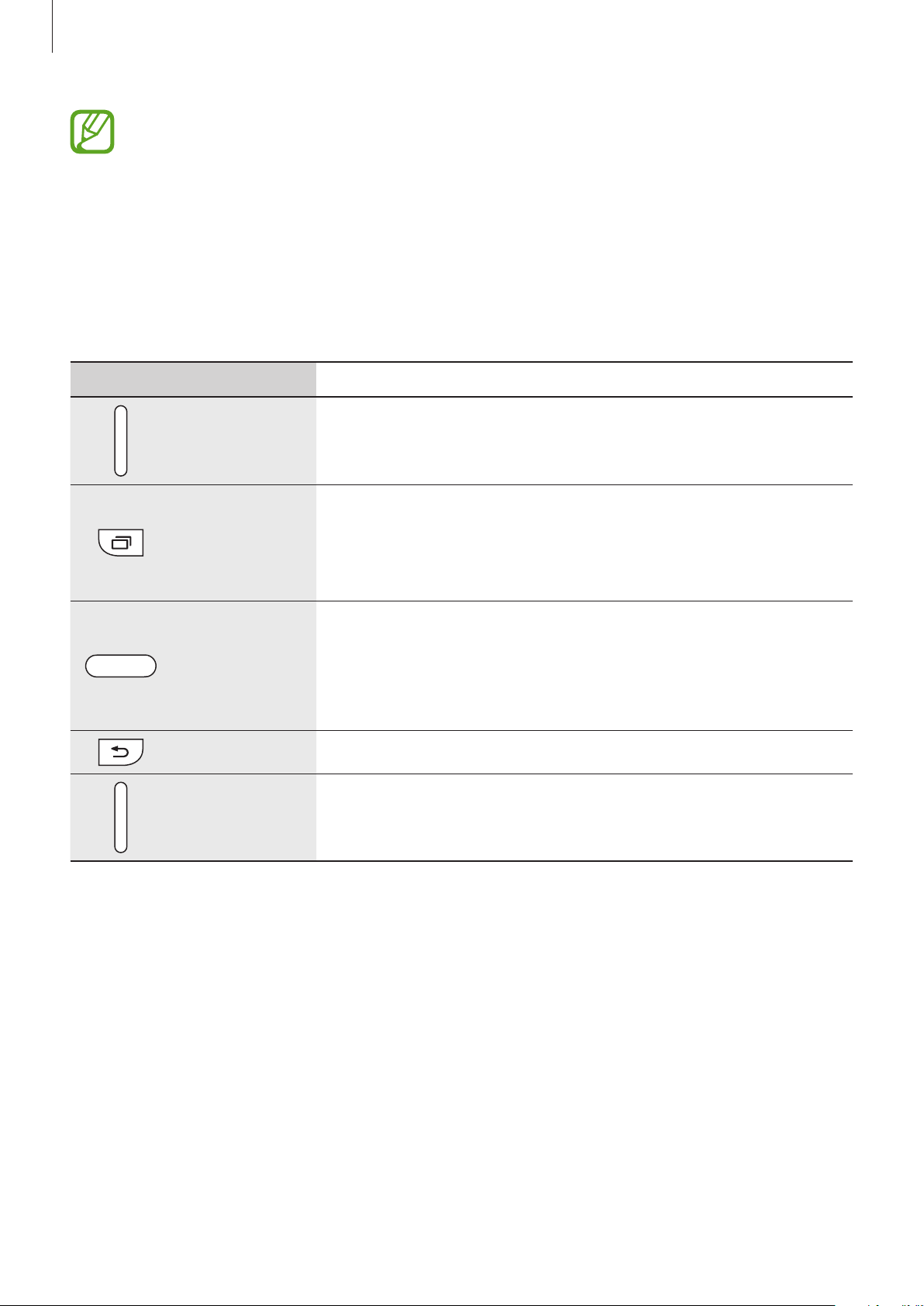
Operazioni preliminari
•
Non coprite l'area dell'antenna con le mani o con altri oggetti. Ciò potrebbe causare
problemi di connettività ed influire sul consumo della batteria.
•
Si consiglia l'uso di pellicole di protezione per lo schermo approvate da Samsung. Le
pellicole non approvate potrebbero causare il malfunzionamento dei sensori.
•
Non esponete il touch screen a contatto con l'acqua. Il touch screen potrebbe non
funzionare correttamente in presenza di umidità o se esposto ad acqua.
Tasti
Tasto Funzione
•
Accensione o
Tenete premuto per accendere o spegnere il dispositivo.
spegnimento
Applicazioni
recenti
Home
Indietro
Volume
•
Premete per accendere o bloccare lo schermo.
•
Toccate per aprire l'elenco delle applicazioni che avete
utilizzato di recente.
•
Tenete premuto per accedere alle opzioni aggiuntive relative
alla schermata corrente.
•
Premete per accendere lo schermo quando è bloccato.
•
Premete per tornare alla schermata Home.
•
Premete due volte per avviare
•
Tenete premuto per avviare
•
Toccate per tornare alla schermata precedente.
•
Premete per regolare il volume del dispositivo.
S Voice
Google
.
.
9

Operazioni preliminari
Utilizzo della scheda SIM o USIM e della batteria
Inserimento della scheda SIM o USIM
Seguite i passi descritti per inserire nel dispositivo la scheda SIM o USIM fornita dal vostro gestore
telefonico.
•
Il dispositivo supporta solo schede Nano SIM.
•
La disponibilità di alcuni servizi 4G (LTE) potrebbe variare in base al gestore telefonico.
Per maggiori informazioni sulla disponibilità del servizio, rivolgetevi al vostro gestore
telefonico.
Inserite lo strumento per la rimozione nella fessura del supporto della scheda SIM per allentare il
1
supporto.
►
Modelli con SIM doppia:
►
Modelli con SIM singola:
Accertatevi che lo strumento per la rimozione sia perpendicolare alla fessura. Altrimenti, il
dispositivo potrebbe subire danni.
10
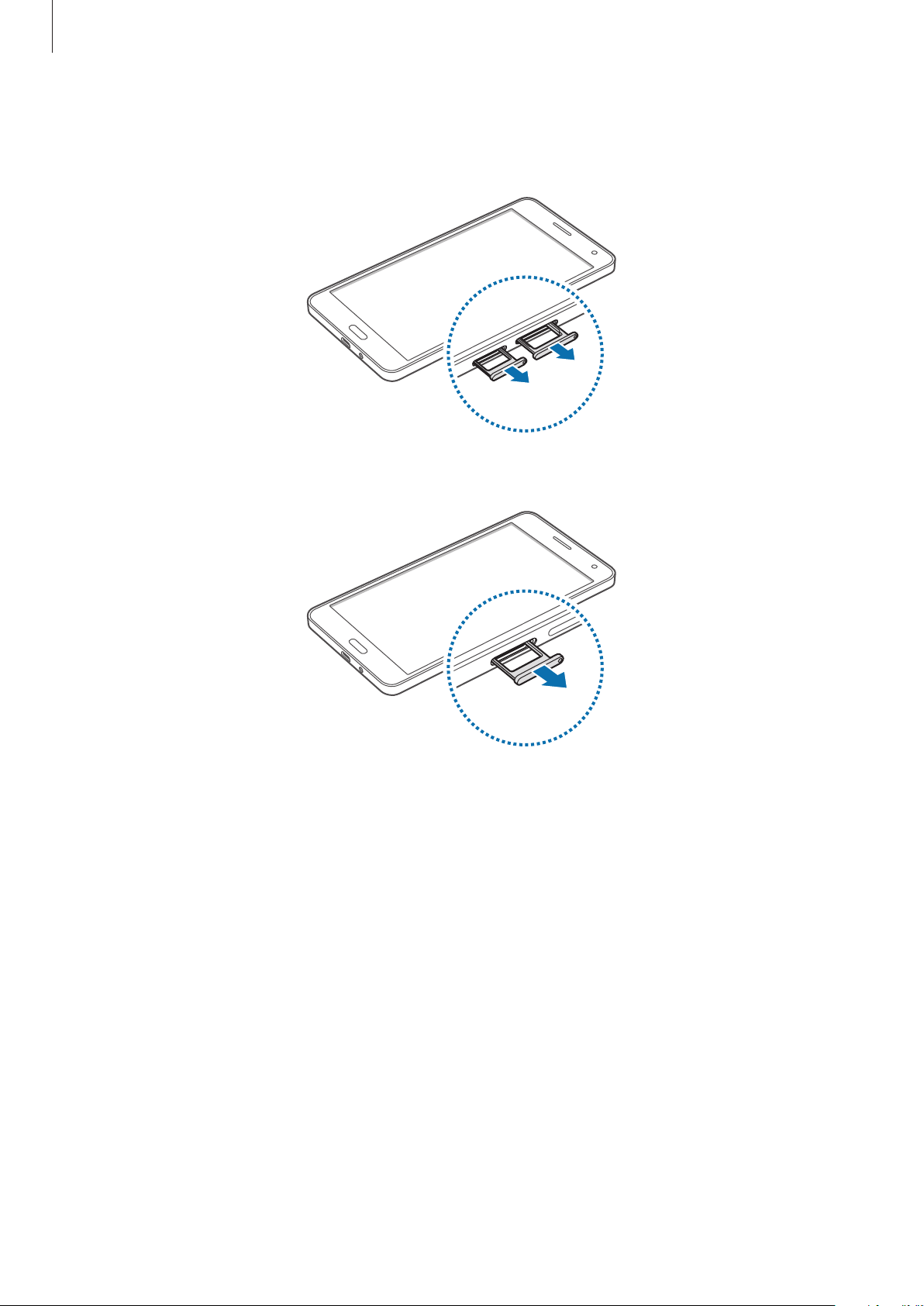
Operazioni preliminari
Estraete delicatamente il supporto della scheda SIM dal suo slot.
2
►
Modelli con SIM doppia:
►
Modelli con SIM singola:
11
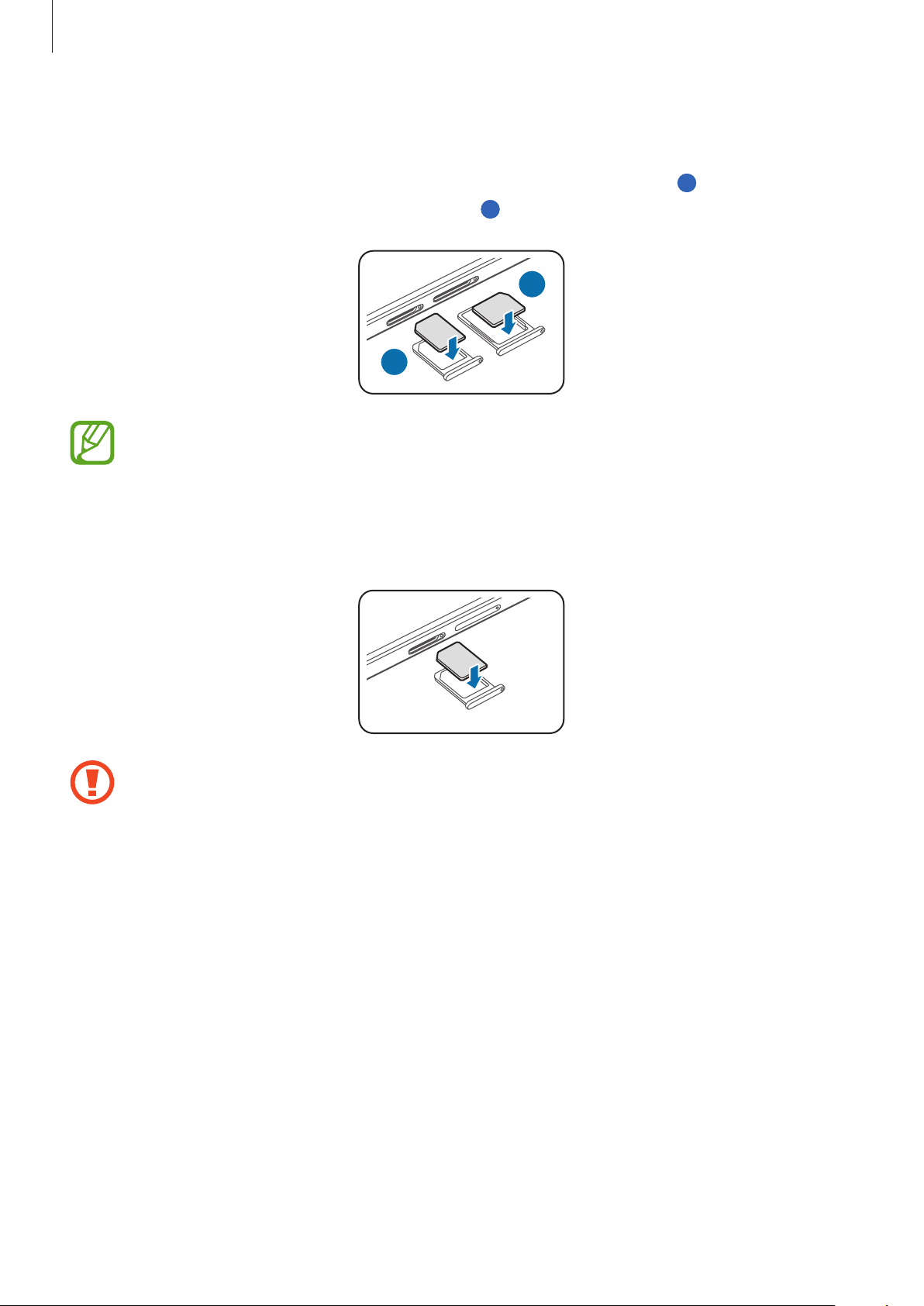
Operazioni preliminari
►
3
Modelli con SIM doppia: posizionate la scheda SIM o USIM nel supporto della scheda SIM
con i contatti color oro rivolti verso il basso.
Posizionate la scheda SIM o USIM primaria nel vassoio della scheda SIM 1 (
USIM secondaria nel vassoio della scheda SIM 2 (
1
Il vassoio della scheda SIM 2 ha anche la funzione di vassoio della scheda di memoria.
Tuttavia, non è possibile posizionarvi contemporaneamente sia la scheda SIM o USIM sia la
scheda di memoria.
►
Modelli con SIM singola: posizionate la scheda SIM o USIM nel supporto della scheda SIM
con i contatti color oro rivolti verso il basso.
2
).
2
) e la scheda SIM o
1
Non perdete e non lasciate che altri utilizzino la vostra scheda SIM o USIM. Samsung non è
responsabile per eventuali danni o inconvenienti dovuti allo smarrimento o al furto delle
schede.
12

Operazioni preliminari
Inserite nuovamente il supporto della scheda SIM nel suo slot.
4
►
Modelli con SIM doppia:
►
Modelli con SIM singola:
13
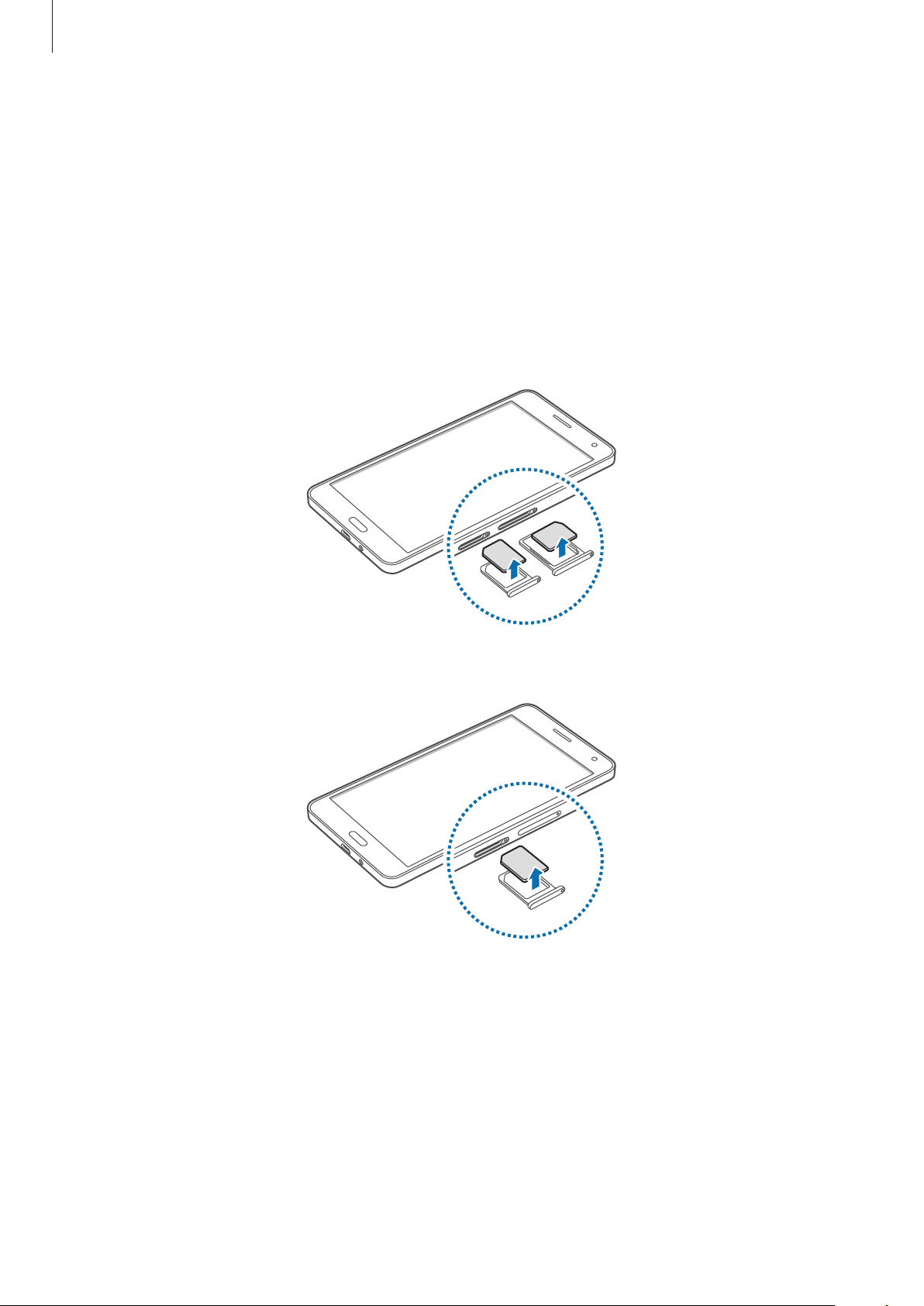
Operazioni preliminari
Rimozione della scheda SIM o USIM
Inserite lo strumento per la rimozione nella fessura del supporto della scheda SIM per allentare il
1
supporto.
Estraete delicatamente il supporto della scheda SIM dal suo slot.
2
Rimuovete la scheda SIM o USIM.
3
►
Modelli con SIM doppia:
►
Modelli con SIM singola:
Inserite nuovamente il supporto della scheda SIM nel suo slot.
4
14
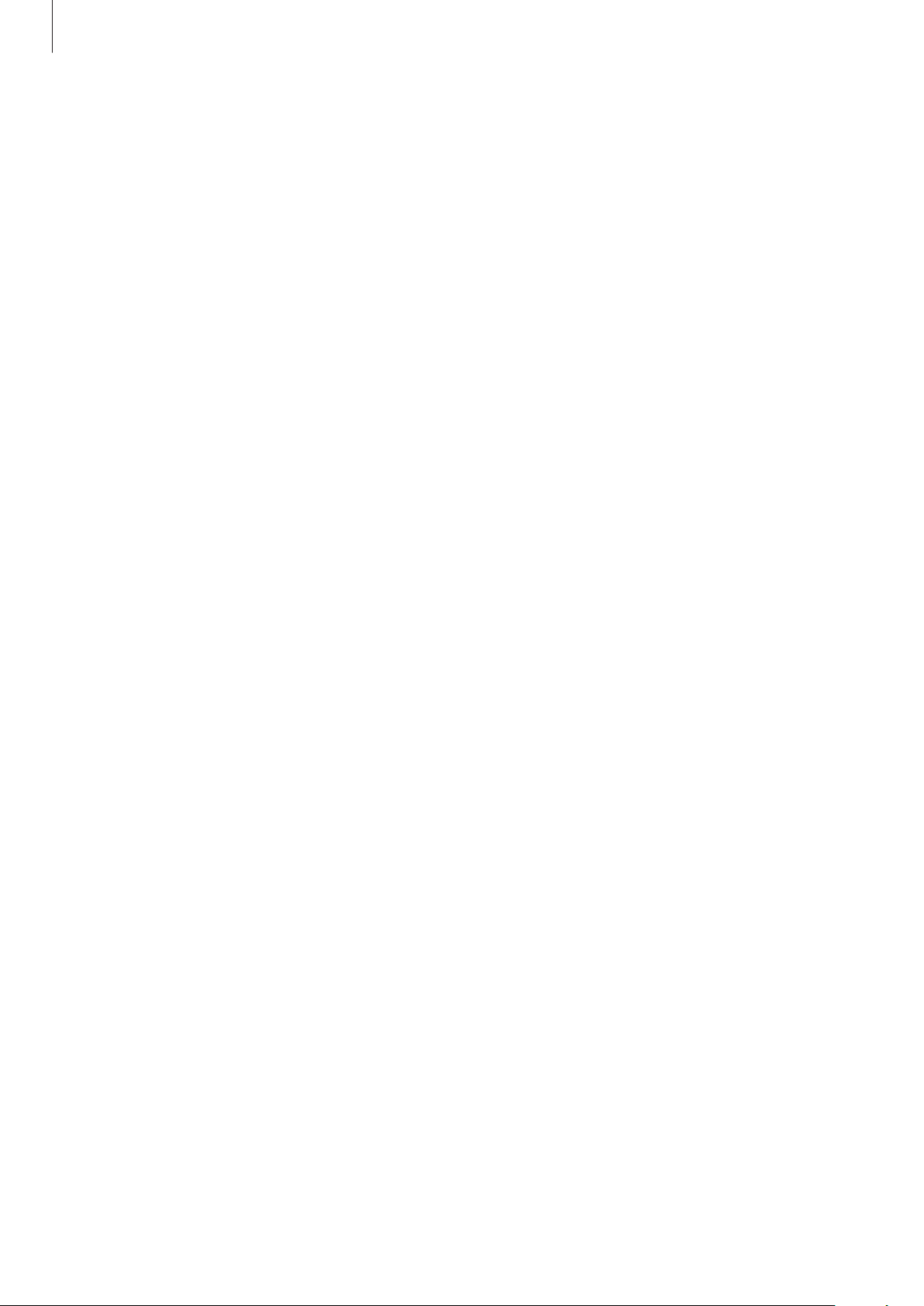
Operazioni preliminari
Utilizzo di schede SIM o USIM doppie (modelli con SIM doppia)
Se si inseriscono due schede SIM o USIM, è possibile disporre di due numeri di telefono o due gestori
telefonici su un singolo dispositivo.
Attivazione di schede SIM o USIM
Sulla schermata Home, toccate
SIM o USIM, quindi toccate il cursore per attivarla.
Appl.
→
Impostaz.
→
Gestione schede SIM
. Selezionate una scheda
Modifica del nome visualizzato e dell'icona delle schede SIM o USIM
Sulla schermata Home, toccate
SIM o USIM e toccate
per ogni scheda.
Registra nome
Appl.
→
Impostaz.
o
Seleziona icona
→
Gestione schede SIM
. Impostate un nome visualizzato e un'icona
. Selezionate una scheda
Passaggio da una scheda all'altra
Quando due schede SIM o USIM vengono attivate, le icone di selezione scheda vengono visualizzate
nel dashboard del pannello delle notifiche. Aprite il pannello delle notifiche, quindi selezionate una
scheda.
15

Operazioni preliminari
Caricamento della batteria
Caricate la batteria del dispositivo con il caricabatteria prima di utilizzarlo per la prima volta. Per
caricare la batteria potete anche collegarla ad un computer tramite un cavo USB.
Utilizzate solo caricabatteria, batterie e cavi dati approvati da Samsung. Caricabatteria o cavi
non approvati potrebbero provocare l'esplosione della batteria o danneggiare il dispositivo.
•
Quando la batteria è quasi scarica, l'icona della batteria compare vuota.
•
Quando la batteria sarà completamente scarica, non potrete accendere il dispositivo
immediatamente, anche con il caricabatteria collegato. Lasciate caricare la batteria scarica
per alcuni minuti prima di accendere il dispositivo.
•
Qualora utilizzaste più applicazioni contemporaneamente, applicazioni di rete, o qualora
utilizzaste applicazioni che necessitano di connettersi ad un altro dispositivo, la batteria si
consumerà più velocemente. Si consiglia l'utilizzo delle applicazioni che richiedono una
connessione di rete quando la batteria è completamente carica per evitare il rischio di
interruzioni.
Collegate il cavo USB all'alimentatore ed inserite l'altra estremità del cavo USB nel connettore
multifunzione del dispositivo come raffigurato di seguito.
Il collegamento errato del caricabatteria potrebbe causare gravi danni al dispositivo. I danni
causati da un uso improprio non sono coperti dalla garanzia.
16
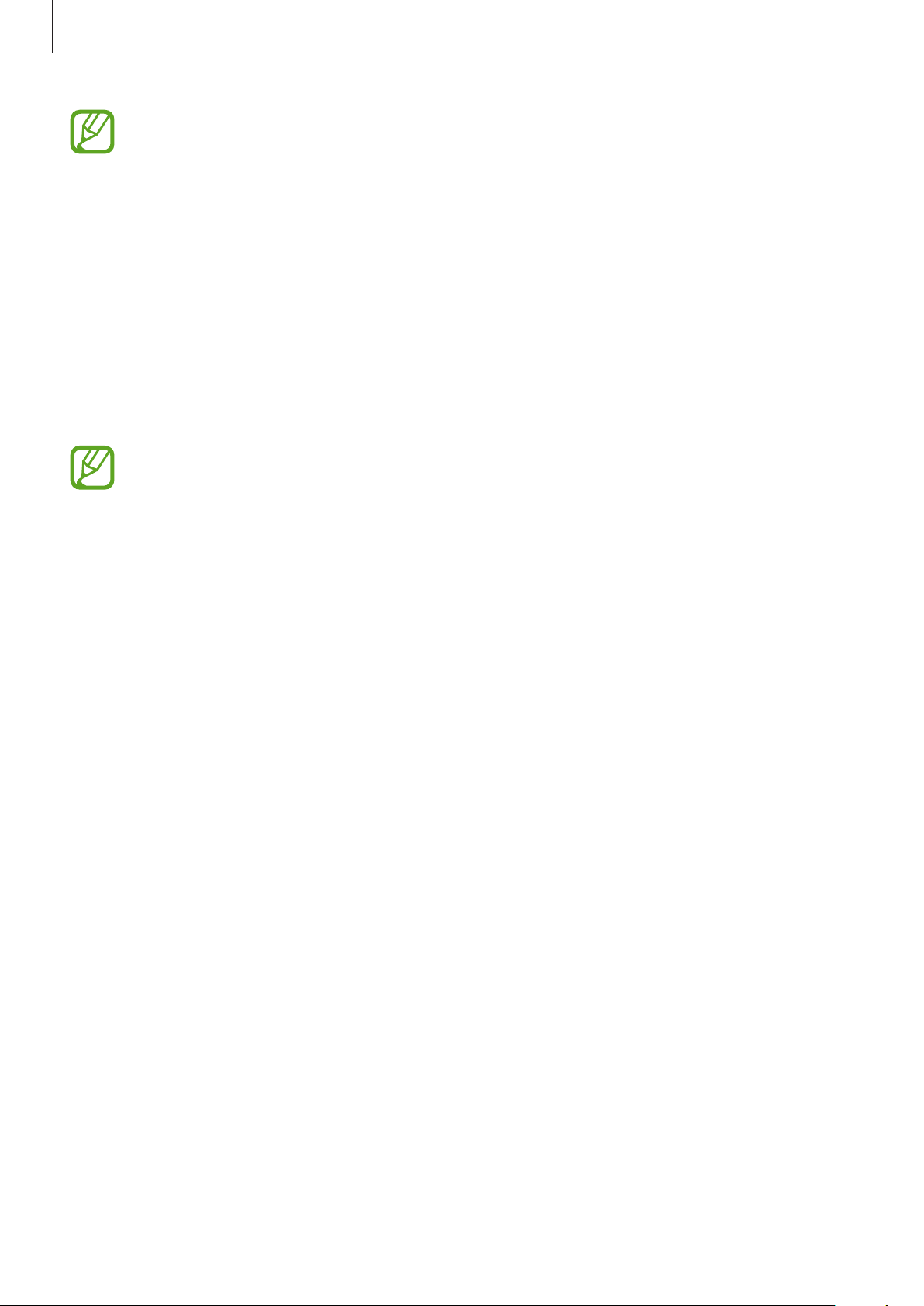
Operazioni preliminari
•
Durante il caricamento potrete utilizzare il dispositivo, ma la batteria verrà caricata più
lentamente.
•
In caso di alimentazione discontinua durante il caricamento, il touch screen potrebbe non
funzionare correttamente. In questo caso, scollegate il caricabatteria dal dispositivo.
•
Durante il caricamento il dispositivo potrebbe surriscaldarsi. Ciò è normale e non
dovrebbe influire sulla durata o sulle prestazioni del dispositivo. Se la batteria dovesse
scaldarsi più del solito, il caricabatteria potrebbe interrompere il caricamento.
•
Qualora la batteria non si ricaricasse correttamente, dovrete portare il dispositivo ed il
caricabatteria presso un centro di assistenza Samsung.
Quando la batteria è carica, scollegate il dispositivo dal caricabatteria. Scollegate prima il
caricabatteria dal dispositivo e poi l'alimentatore dalla presa di corrente appropriata.
Quando la batteria è carica, scollegate il caricabatteria dalla presa di corrente. Il
caricabatteria non è dotato di un interruttore, pertanto scollegatelo dalla presa di corrente
per evitare di consumare energia. Durante la carica il caricabatteria dovrebbe rimanere
vicino alla presa di corrente ed essere facilmente accessibile.
Riduzione del consumo di batteria
Il dispositivo può essere impostato per ottimizzare i consumi della batteria. Personalizzando queste
impostazioni e disattivando le funzioni attive in background, la durata della batteria del dispositivo
viene prolungata:
•
Quando non utilizzate il dispositivo, passate alla modalità standby premendo il tasto Accensione
o spegnimento.
•
Chiudete le applicazioni che non vi servono utilizzando Gestione attività.
•
Disattivate il Bluetooth.
•
Disattivate la connessione Wi-Fi.
•
Disattivate la sincronizzazione automatica delle applicazioni.
•
Riducete il tempo di spegnimento automatico dello schermo.
•
Riducete la luminosità dello schermo.
17
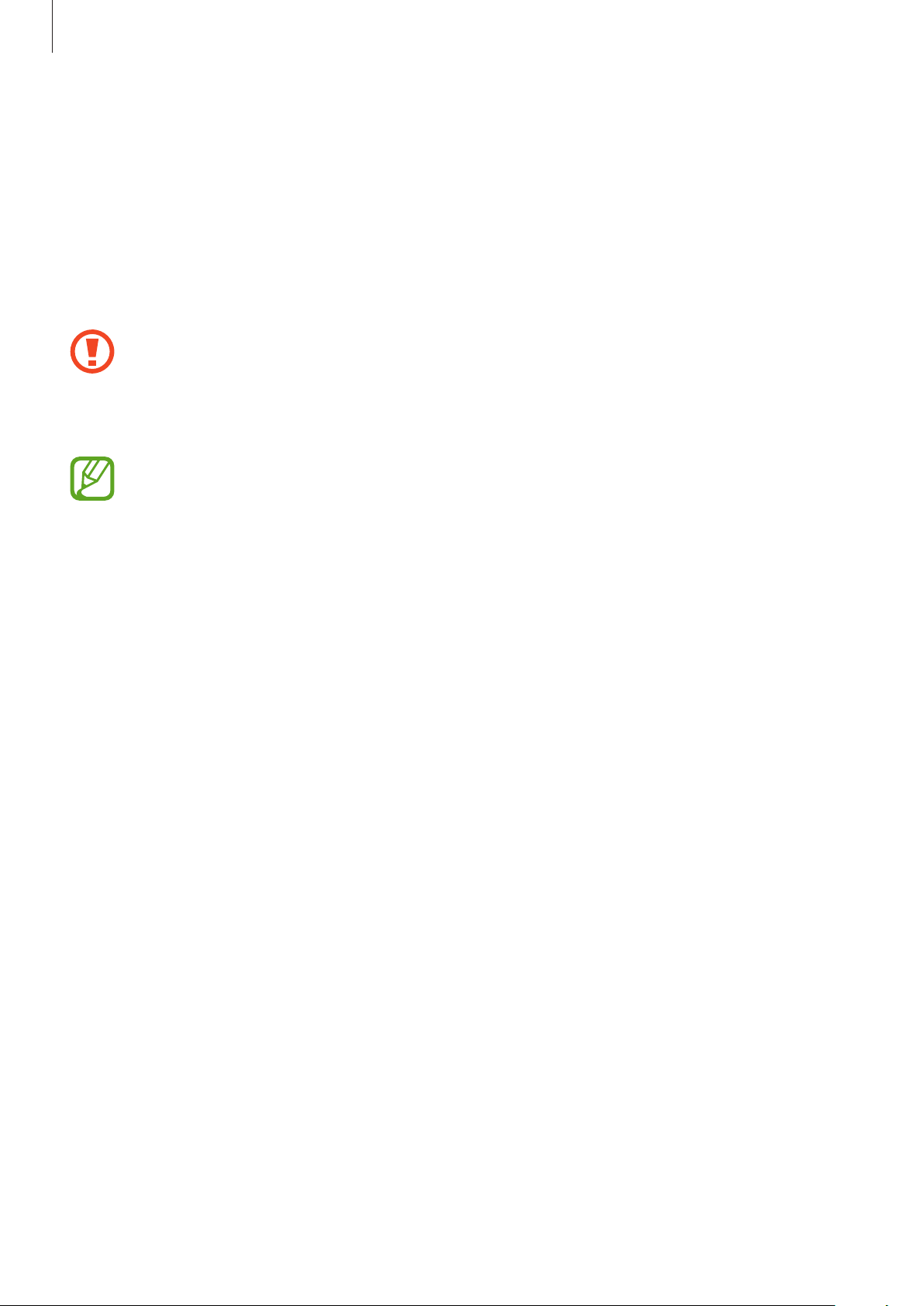
Operazioni preliminari
Utilizzo di una scheda di memoria
Installazione di una scheda di memoria
Il dispositivo supporta schede di memoria con capacità massima di 64 GB. Alcune schede di memoria
potrebbero non essere compatibili con il dispositivo, in base al produttore e al tipo di scheda di
memoria.
•
Alcune schede di memoria potrebbero non essere compatibili con il dispositivo. L'utilizzo
di una scheda di memoria non compatibile potrebbe danneggiare il dispositivo, la scheda
di memoria o i dati memorizzati.
•
Per evitare di danneggiare il dispositivo, inserite la scheda di memoria nel verso corretto.
•
Il dispositivo supporta i file system FAT ed exFAT per schede di memoria. Qualora
inseriste una scheda formattata con un file system diverso, il dispositivo vi richiederà di
riformattare la scheda di memoria.
•
Scritture e cancellature frequenti potrebbero influire negativamente sulla durata della
scheda di memoria.
•
Dopo aver inserito una scheda di memoria nel dispositivo, la directory della scheda di
memoria compare nella cartella
Inserite lo strumento per la rimozione nella fessura del supporto della scheda di memoria per
1
allentare il supporto.
Estraete delicatamente il supporto della scheda di memoria dal suo slot.
2
Posizionate una scheda di memoria nel relativo supporto con i contatti color oro rivolti verso il
3
basso.
Archivio
→
Scheda SD
.
18
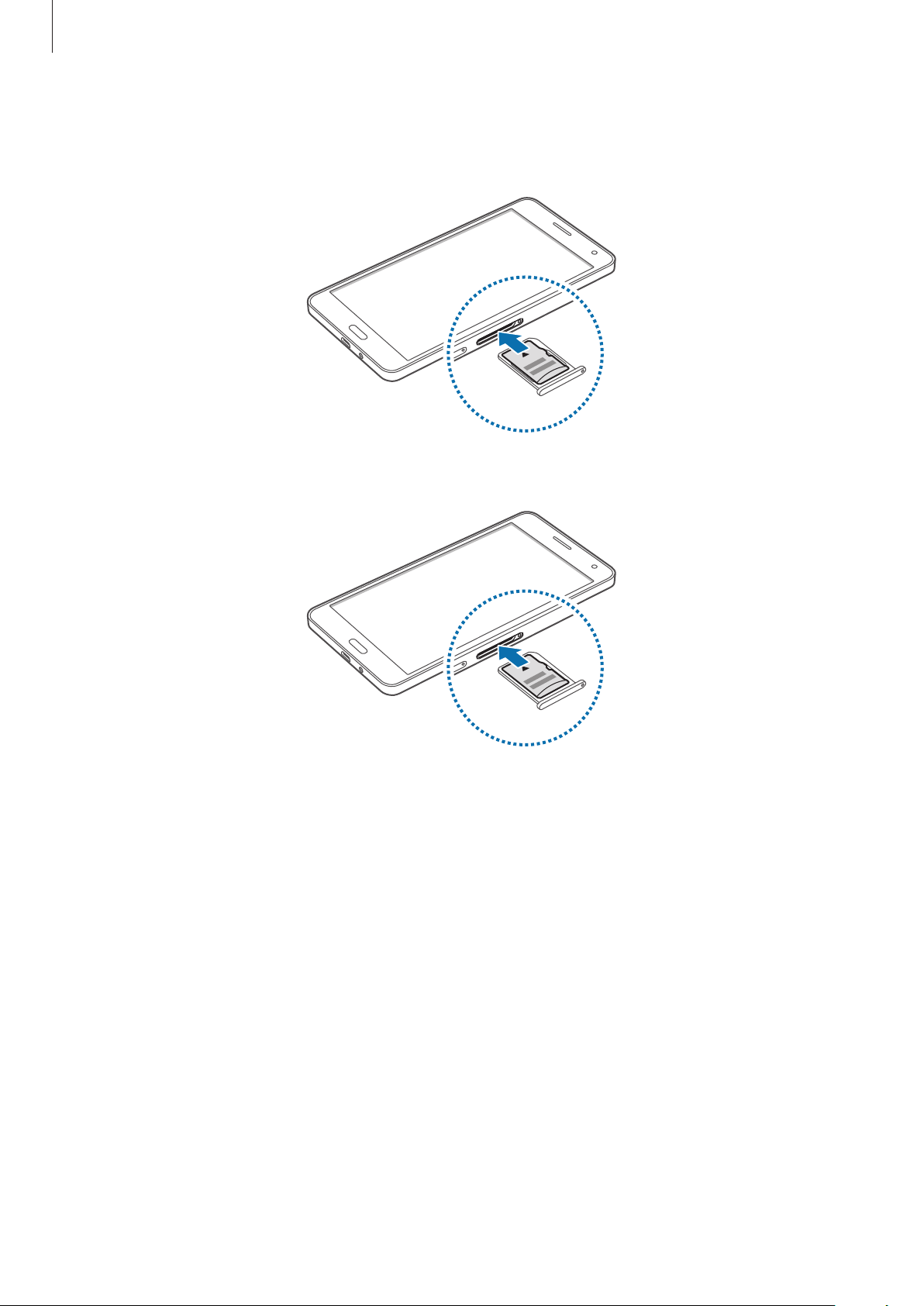
Operazioni preliminari
Inserite nuovamente il supporto della scheda di memoria nel suo slot.
4
►
Modelli con SIM doppia:
►
Modelli con SIM singola:
19

Operazioni preliminari
Rimozione della scheda di memoria
Prima di rimuovere la scheda di memoria, disattivatela per una rimozione sicura. Nella schermata
Appl.
→
Home, toccate
Inserite lo strumento per la rimozione nella fessura del supporto della scheda di memoria per
1
allentare il supporto.
Estraete delicatamente il supporto della scheda di memoria dal suo slot.
2
Rimuovete la scheda di memoria.
3
Inserite nuovamente il supporto della scheda di memoria nel suo slot.
4
Non rimuovete la scheda di memoria durante il trasferimento dei dati. Ciò potrebbe causare
la perdita di dati e il danneggiamento della scheda di memoria o del dispositivo. Samsung
Impostaz.
→
Memoria
→
Smonta scheda SD
.
non è responsabile per la perdita dei dati derivante da un utilizzo improprio di una scheda di
memoria danneggiata.
Formattazione della scheda di memoria
Una scheda di memoria formattata su un computer potrebbe non essere compatibile con il
dispositivo. Formattate la scheda di memoria direttamente nel dispositivo.
Appl.
→
Nella schermata Home toccate
FORMATTA SCHEDA SD
Prima di formattare la scheda di memoria, ricordate di effettuare un backup di tutte le
informazioni importanti memorizzate in essa. La garanzia del produttore non copre la
perdita dei dati derivante dalle azioni dell'utente.
→
ELIMINA TUTTO
Impostaz.
→
Memoria
.
→
Formatta scheda SD
→
20
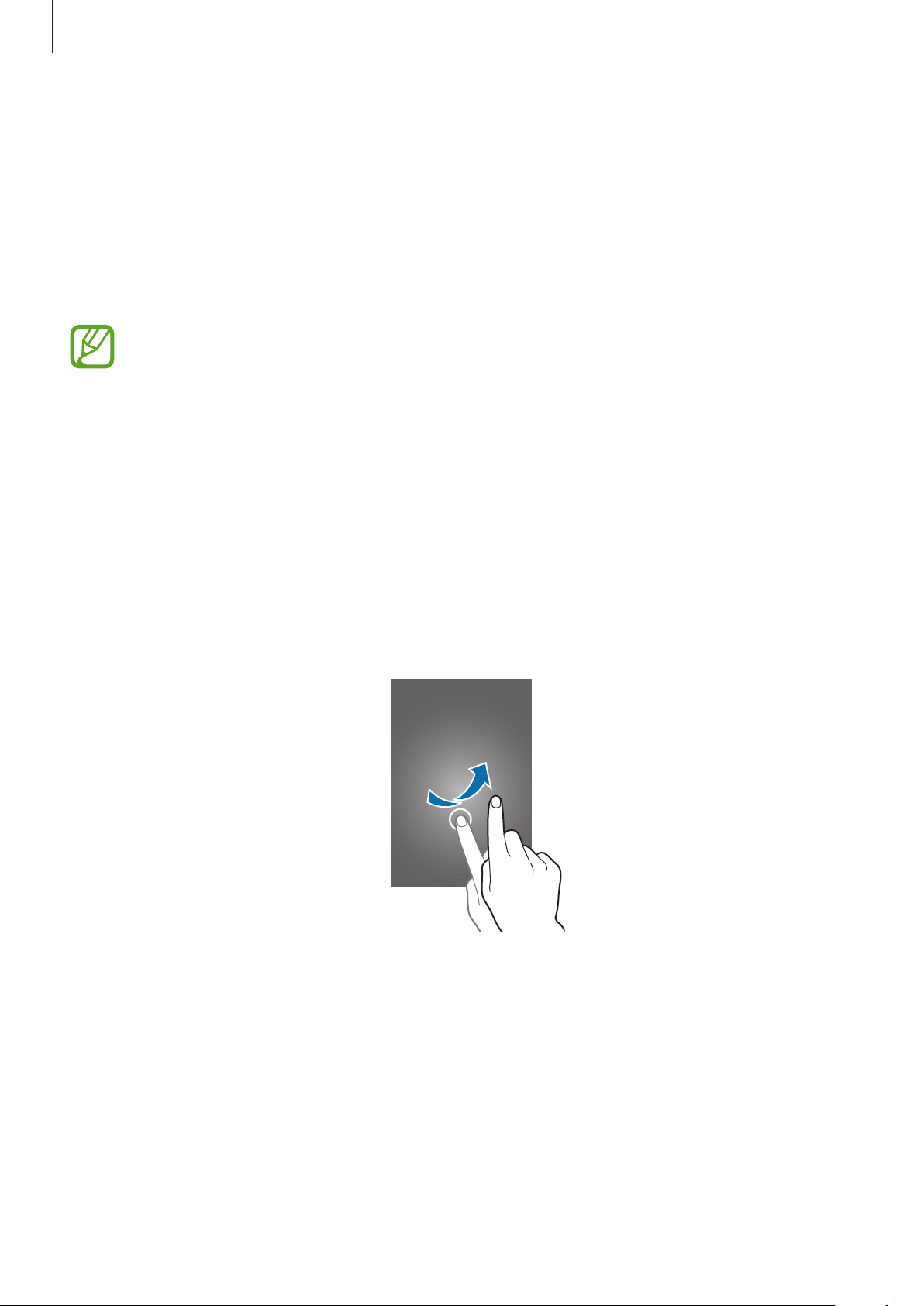
Operazioni preliminari
Accensione o spegnimento del dispositivo
Tenete premuto il tasto Accensione o spegnimento per qualche secondo per accendere il dispositivo.
Quando accendete il dispositivo per la prima volta o dopo aver eseguito un ripristino dati, seguite le
istruzioni visualizzate sullo schermo per configurarlo.
Per spegnere il dispositivo, tenete premuto il tasto Accensione o spegnimento, quindi toccate
Spegni
.
Attenetevi a tutte le avvertenze e le indicazioni specificate dal personale autorizzato quando
vi trovate in aree in cui l'utilizzo dei dispositivi senza fili è limitato, come ad esempio sugli
aeroplani e negli ospedali.
Blocco e sblocco dello schermo
Premendo il tasto di accensione e spegnimento lo schermo si spegne e si blocca. Lo schermo si
spegne e si blocca automaticamente anche se il dispositivo non viene utilizzato per un determinato
periodo di tempo.
Per sbloccare lo schermo, premete il tasto di accensione e spegnimento o il tasto Home, quindi
scorrete il dito in una direzione qualsiasi all'interno dell'area di sblocco dello schermo.
Potete modificare il codice di sblocco per sbloccare lo schermo. Per maggiori informazioni, fate
riferimento a Modifica del metodo di blocco dello schermo.
21
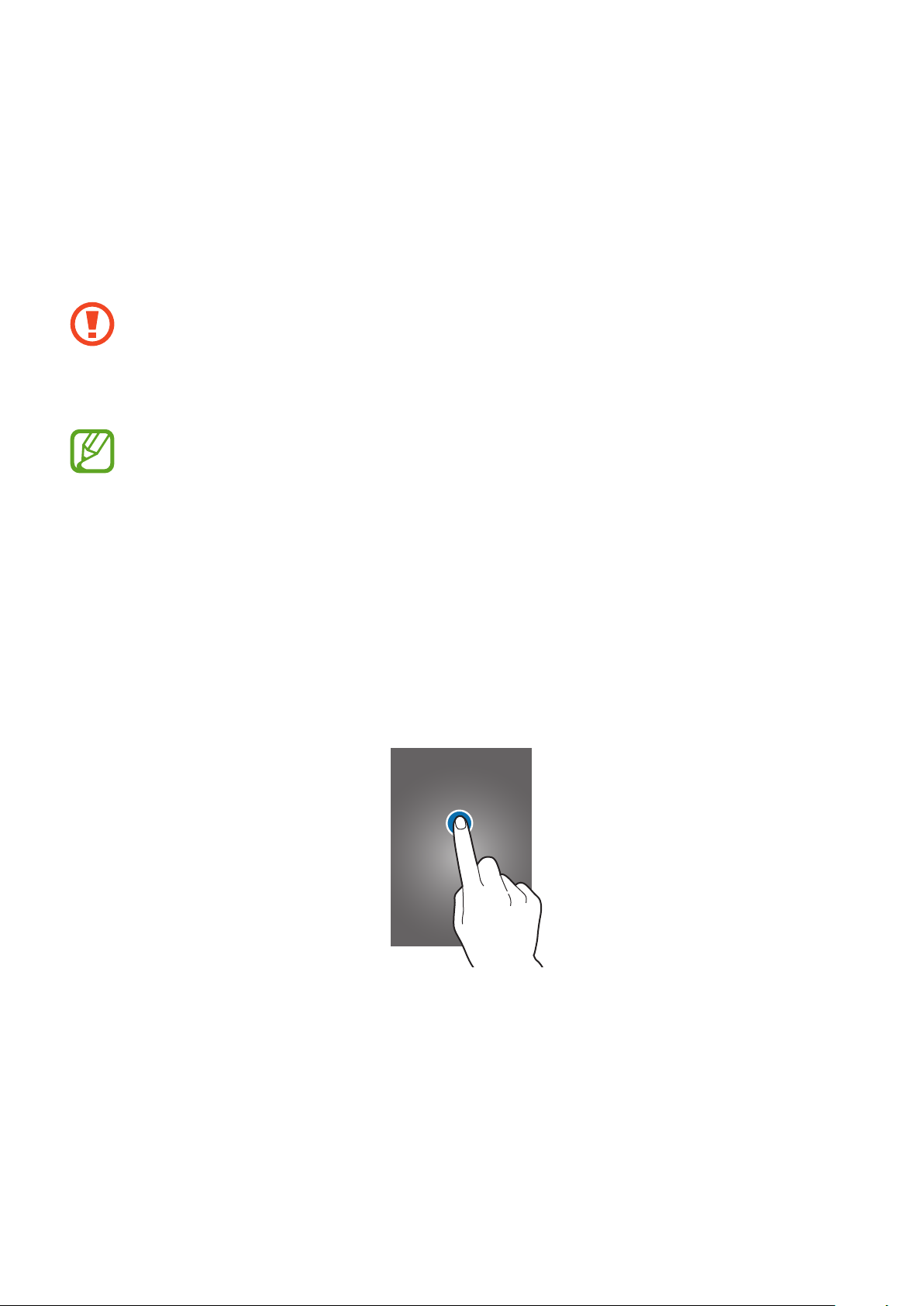
Operazioni di base
Utilizzo del touch screen
•
Evitate che il touch screen entri in contatto con altri dispositivi elettrici. Le scariche
elettrostatiche potrebbero causare il malfunzionamento del touch screen.
•
Per evitare di danneggiare il touch screen, non toccatelo con oggetti appuntiti e non
esercitate eccessiva pressione con le dita.
•
Il dispositivo potrebbe non riconoscere l'input tattile in prossimità del bordo dello
schermo, al di fuori dell'area dell'input tattile.
•
Se il touch screen venisse lasciato per molto tempo con lo schermo acceso potrebbero
comparire immagini residue (burn-in dello schermo) o mosse. Spegnete il touch screen
quando non utilizzate il dispositivo.
•
Si consiglia di utilizzare il touch screen con le dita.
Toccare
Per aprire un'applicazione, selezionare un elemento dal menu, premere un tasto visualizzato o per
inserire un carattere utilizzando la tastiera su schermo, toccate con un dito.
22
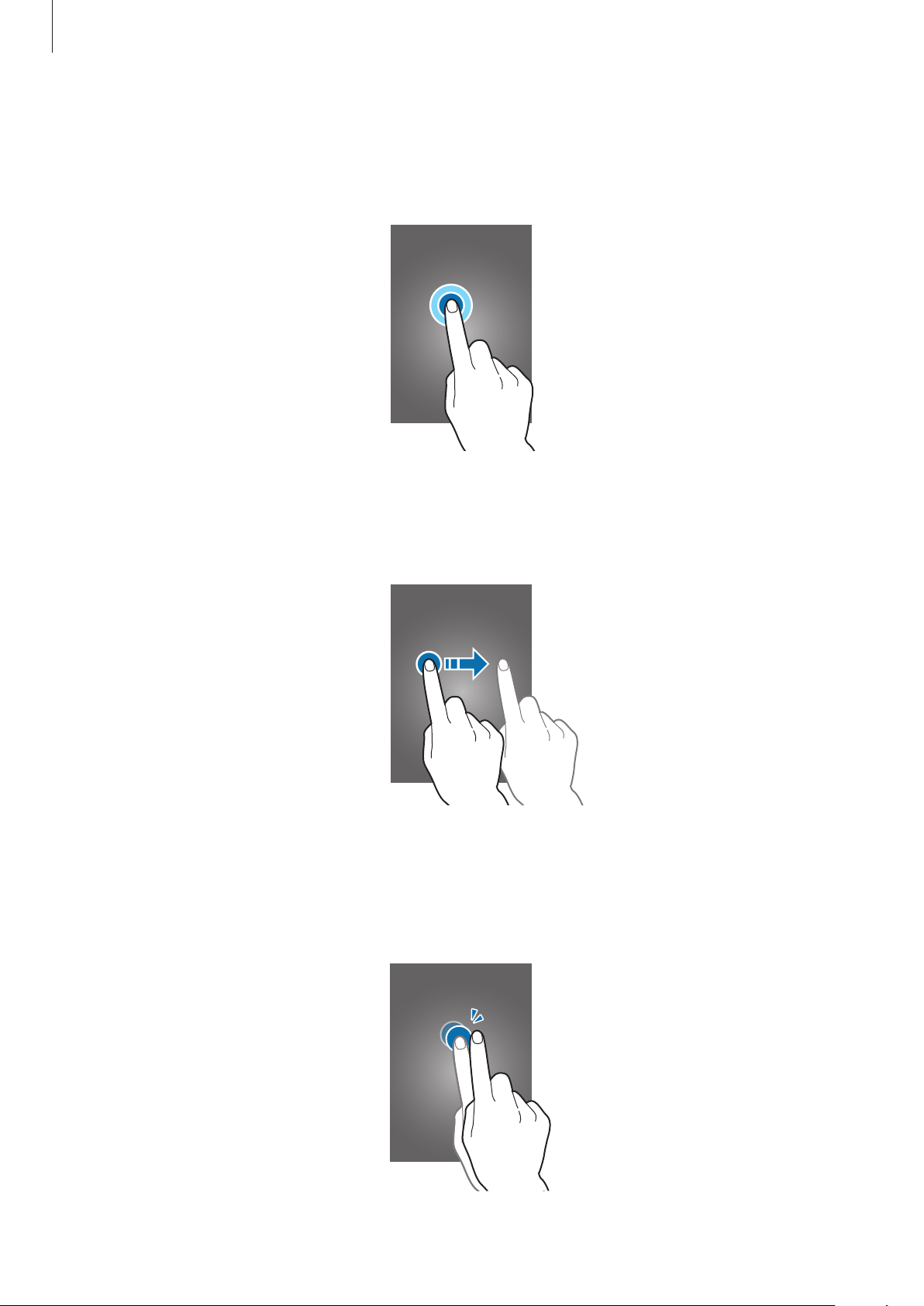
Operazioni di base
Tenere premuto
Toccate un elemento o lo schermo e tenetelo premuto per più di 2 secondi per accedere alle opzioni
disponibili.
Trascinare
Per spostare un elemento, tenetelo premuto e trascinatelo sulla posizione di destinazione.
Toccare due volte
Toccate due volte una pagina Web o un'immagine per ingrandirle. Toccate nuovamente due volte
per ridurre l'immagine.
23

Operazioni di base
Scorrere
Scorrete il dito verso sinistra o destra nella schermata Home o nel menu Applicazioni per visualizzare
un'altra pagina. Scorrete il dito verso l'alto o verso il basso per scorrere una pagina Web o un elenco
di elementi, come la rubrica.
Allontanare ed avvicinare
Allontanate due dita su una pagina Web, una mappa o un'immagine per ingrandirne una parte.
Avvicinate le dita per ridurre.
24
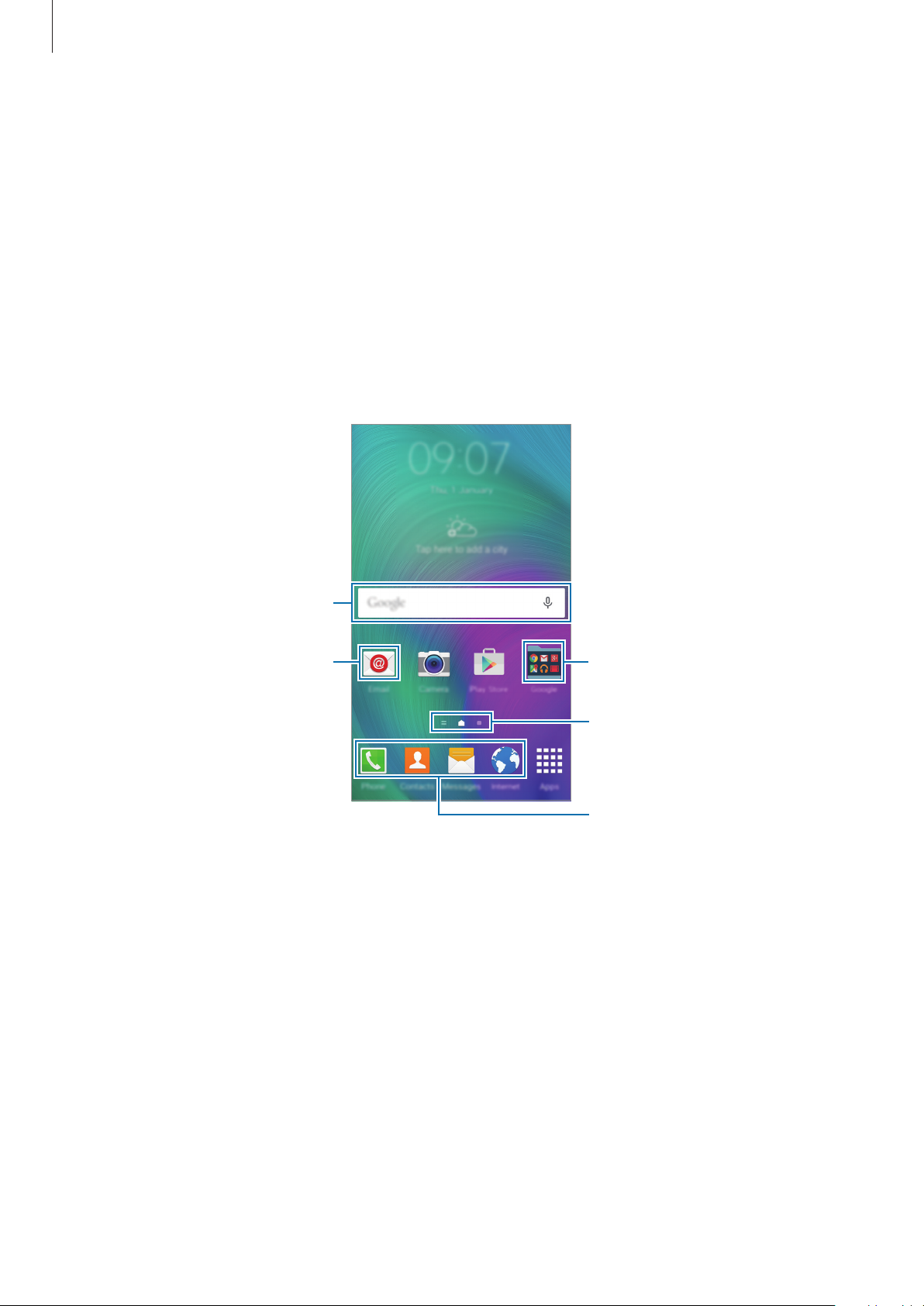
Operazioni di base
Layout sfondo principale
Schermata Home
Dallo sfondo principale potete accedere a tutte le funzioni del dispositivo. La schermata Home
visualizza widget, collegamenti alle applicazioni ed altro. I widget sono piccole applicazioni che
avviano funzioni specifiche per fornire informazioni ed un accesso agevole alla schermata Home.
Per visualizzare altre pagine, scorrete verso sinistra o destra, oppure toccate uno degli indicatori di
schermata presenti nella parte inferiore dello schermo. Per personalizzare lo sfondo principale, fate
riferimento a Gestione della schermata Home.
Un widget
Un'applicazione
Una cartella
Indicatori schermata
Applicazioni preferite
25
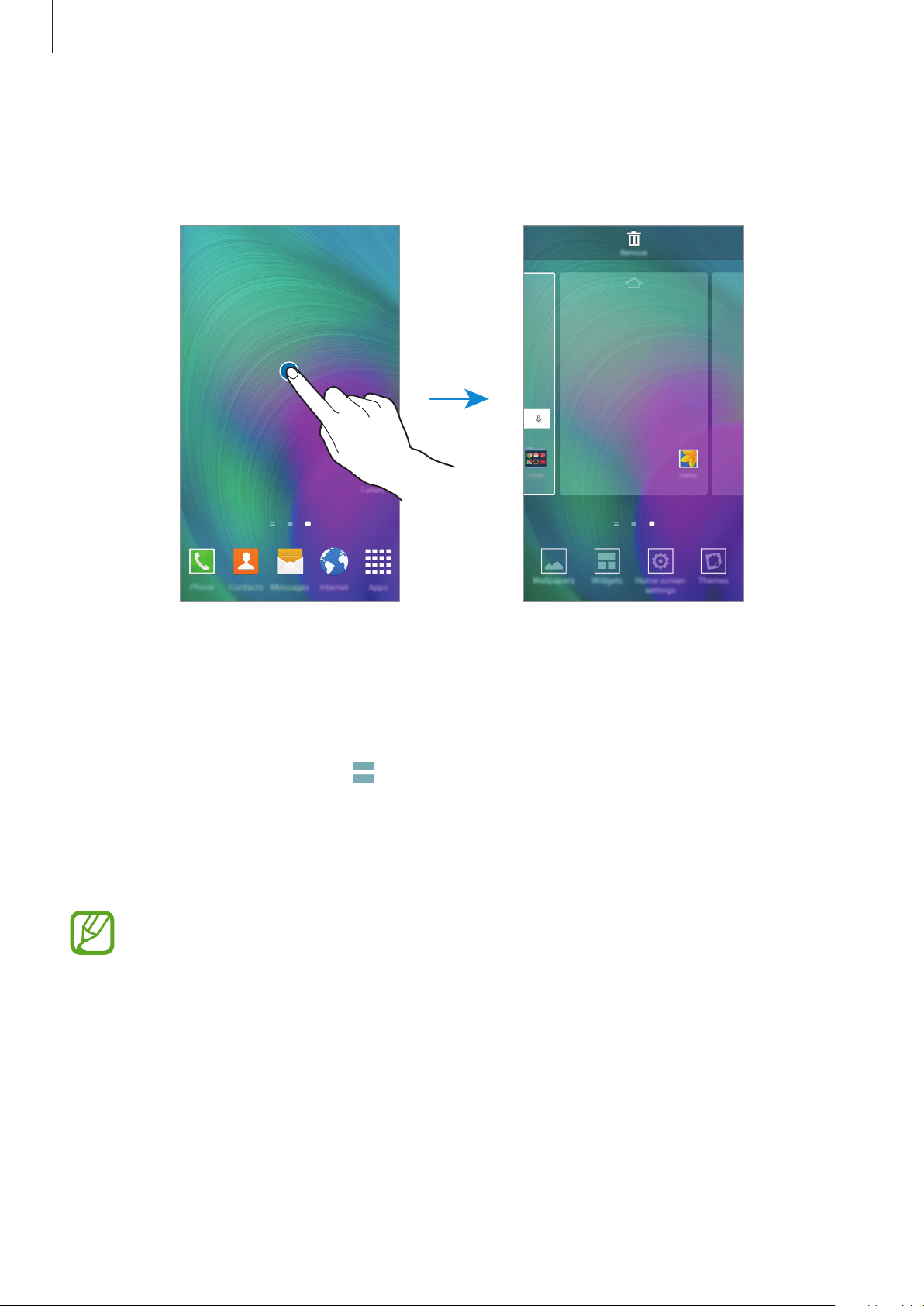
Operazioni di base
Opzioni schermata Home
Nello sfondo principale, tenete premuta un'area vuota o avvicinate due dita per accedere alle opzioni
disponibili.
Flipboard personale
Utilizzate questa funzionalità per visualizzare gli ultimi articoli in varie categorie e rimanere sempre
aggiornati sulle notizie di vostro interesse.
Nella schermata Home, toccate o scorrete verso destra per aprire
1
Toccate
2
Scorrete verso l'alto per sfogliare gli articoli in ogni categoria di notizie.
3
LEGGI
Per disattivare
Successivamente, toccate
quando lanciate questa funzionalità per la prima volta.
Flipboard personale
, tenete premuta un'area vuota nello sfondo principale.
Impostazioni Home
e deselezionate
Flipboard personale
Flipboard personale
.
.
26
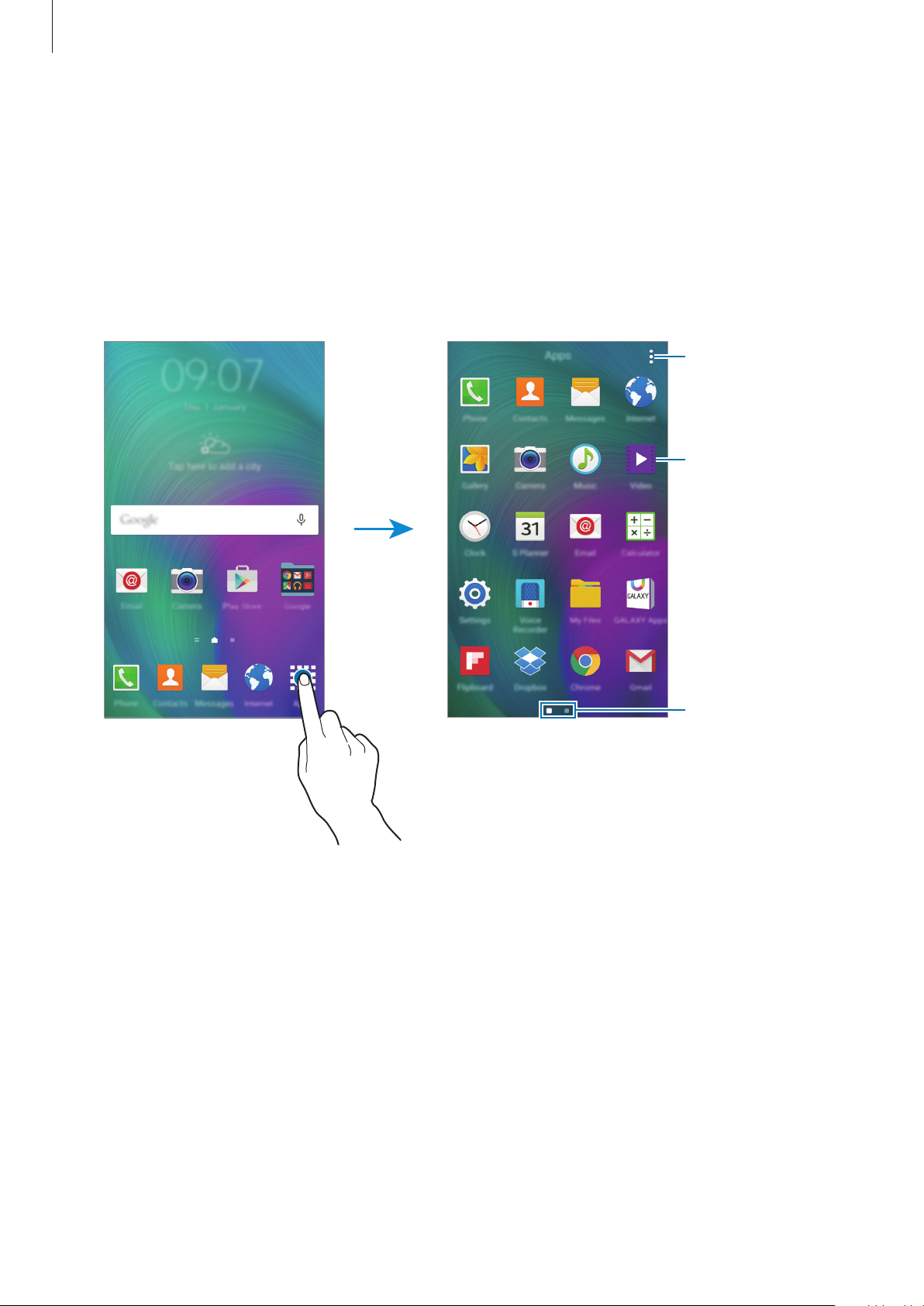
Operazioni di base
Menu Applicazioni
Il menu Applicazioni visualizza le icone di tutte le applicazioni, comprese le nuove applicazioni
installate.
Appl.
Nella schermata Home, toccate
scorrete verso sinistra o destra, oppure selezionate un indicatore di schermata nella parte inferiore
dello schermo. Per personalizzare il menu Applicazioni fate riferimento a Gestione del menu
Applicazioni.
per aprire il menu Applicazioni. Per visualizzare altre pagine,
Consente di
visualizzare altre
opzioni.
Un'applicazione
Indicatori schermata
27
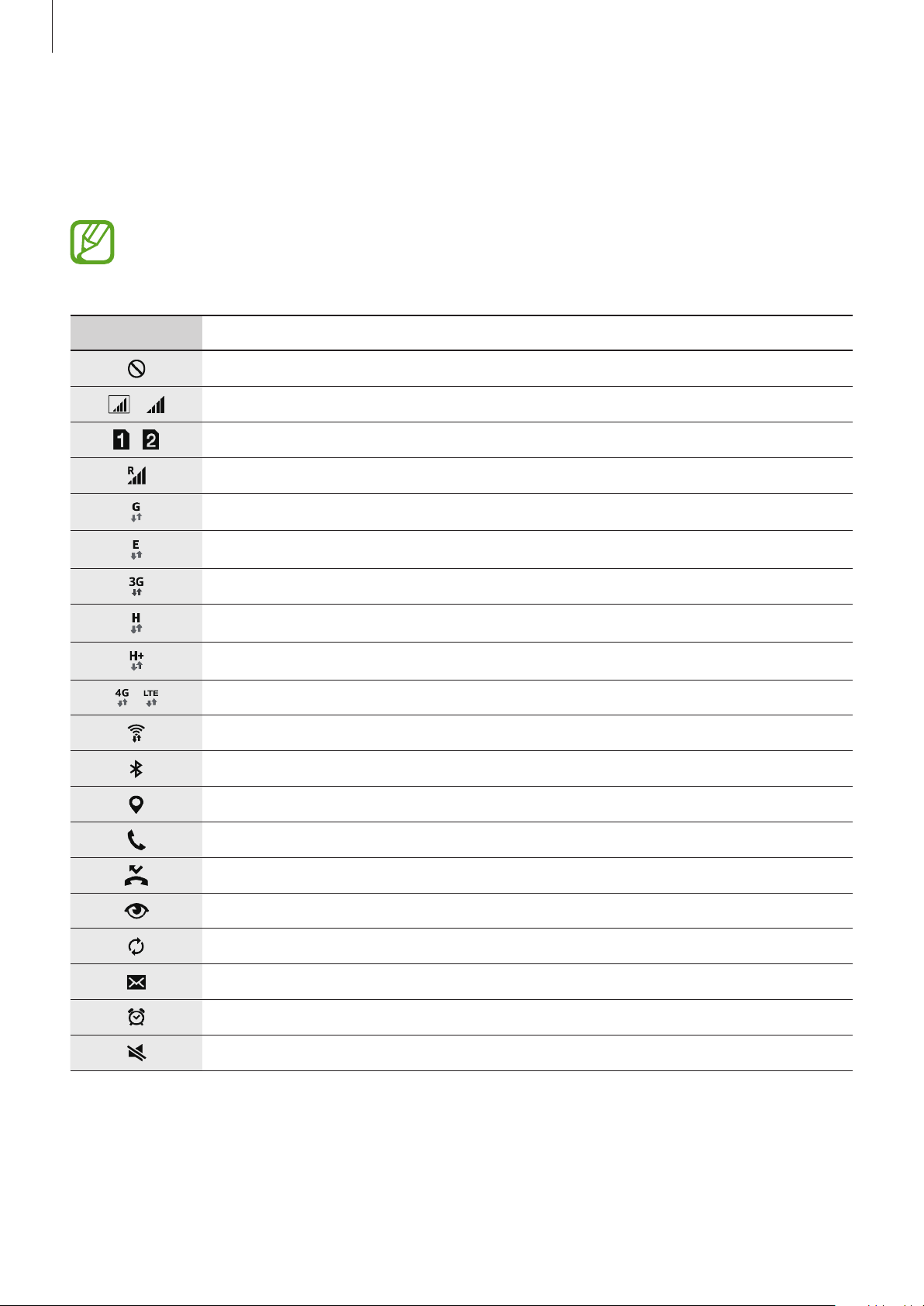
Operazioni di base
Icone
Le icone vengono visualizzate nella barra di stato nella parte superiore dello schermo. Le icone più
comuni sono riportate nella seguente tabella.
La barra di stato potrebbe non comparire nella parte superiore dello schermo in alcune
applicazioni. Per visualizzare la barra di stato, trascinate verso il basso dalla parte superiore
dello schermo.
Icona Significato
Segnale assente
/
/
/
Potenza del segnale
Accesso a una scheda SIM o USIM in corso (modelli con SIM doppia)
Roaming (al di fuori dell'area coperta dal gestore telefonico)
Rete GPRS connessa
Rete EDGE connessa
Rete UMTS connessa
Rete HSDPA connessa
Rete HSPA+ connessa
Rete 4G (LTE) connessa (modelli abilitati LTE)
Rete Wi-Fi connessa
Bluetooth attivato
Sensore GPS attivato
Chiamata in corso
Chiamata persa
Standby Intelligente attivato
Sincronizzazione in corso
Nuovo SMS o MMS ricevuto
Sveglia attivata
Modalità silenziosa attivata
28

Operazioni di base
Icona Significato
Modalità vibrazione attivata
Modalità offline attivata
Errore o richiesta attenzione
Livello di carica della batteria
Notifiche e pannelli delle impostazioni rapide
Uso del pannello delle notifiche
Quando ricevete nuove notifiche, come messaggi o chiamate perse, nella barra di stato compaiono
delle icone. Per visualizzare altre informazioni sulle icone, aprite il pannello delle notifiche e
visualizzate i dettagli.
Per aprire il pannello delle notifiche, trascinate la barra di stato verso il basso. Per chiudere il pannello
delle notifiche, trascinate la barra dalla parte inferiore dello schermo verso l'alto.
29
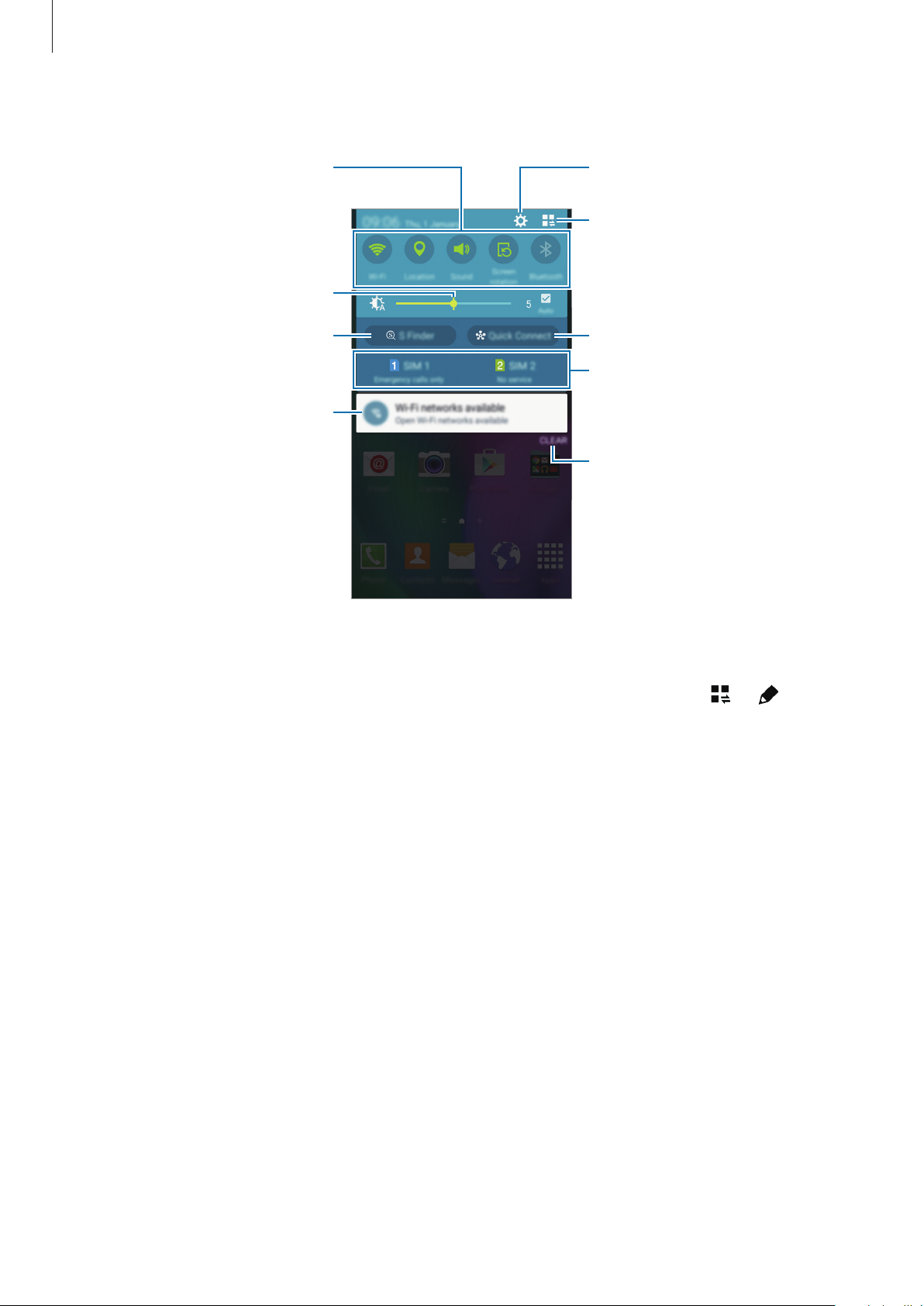
Operazioni di base
Consente di avviare Impostaz.
Consente di attivare o disattivare le
Sul pannello delle notifiche potete utilizzare le seguenti funzioni.
opzioni. Tenete premuto un
pulsante per visualizzare
impostazioni più dettagliate.
Consente di regolare la luminosità.
Consente di visualizzare tutti i tasti
di impostazione rapida.
Consente di avviare S Finder.
Toccate una notifica ed eseguite
varie azioni.
Consente di avviare Conn. rapida.
Consente di selezionare la scheda
SIM o USIM. (modelli con SIM
doppia)
Consente di cancellare tutte le
notifiche.
Riorganizzazione dei tasti di impostazione rapida
Per riorganizzare i tasti di impostazione rapida sul pannello delle notifiche, toccate → , tenete
premuto un elemento, quindi trascinate l'elemento in un'altra posizione.
30
